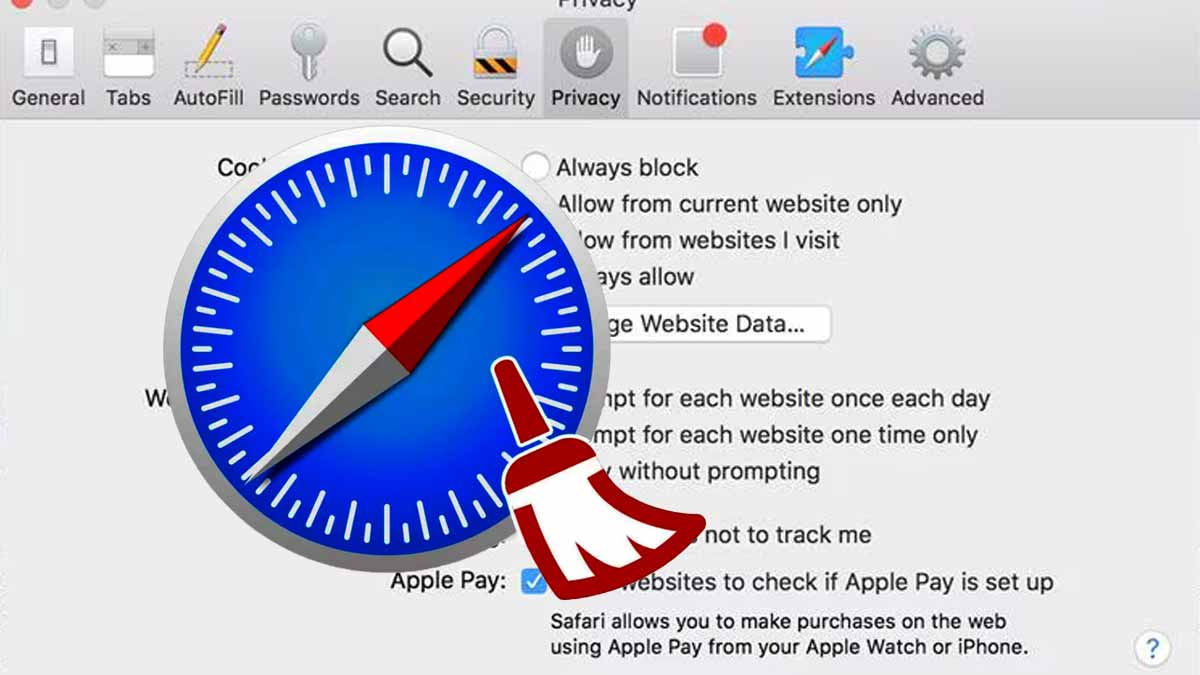Votre iPhone rame en naviguant sur Safari ? Le cache du navigateur est souvent le coupable. Bien qu’il facilite le chargement des pages, il peut ralentir votre appareil lorsqu’il devient trop encombré. Heureusement, vider le cache de Safari est une solution rapide pour libérer de l’espace et améliorer les performances. Suivez ce guide simple et efficace pour retrouver une navigation fluide.
iPhone : comment vider le cache de Safari sans perdre vos onglets ?
Suivez ces étapes simples pour supprimer les données inutiles tout en conservant vos onglets ouverts :
- Ouvrez Réglages sur votre iPhone.
- Allez dans Safari.
- Rendez-vous dans Avancé > Données de sites.
- Appuyez sur Supprimer les données de sites.
- Confirmez en sélectionnant Supprimer maintenant.
Effacer le cache et l’historique pour un nettoyage complet
Si vous souhaitez un nettoyage plus profond, cette option supprime également votre historique et vos onglets ouverts :
- Allez dans Réglages.
- Sélectionnez Safari.
- Appuyez sur Effacer historique, données de sites.
- Confirmez la suppression.
Attention : Cette méthode efface tous vos onglets en cours. Utilisez-la si vous souhaitez repartir à zéro.
Vider le cache des autres navigateurs sur iPhone
Pour Chrome :
- Ouvrez l’application Chrome.
- Appuyez sur les trois points en bas à droite.
- Rendez-vous dans Paramètres > Confidentialité et sécurité.
- Sélectionnez Effacer les données de navigation.
- Choisissez Toutes les périodes et cochez Cookies/données site et Images/fichiers en cache.
- Terminez avec Effacer les données de navigation.
Pour Firefox :
- Appuyez sur le menu en bas à droite.
- Allez dans Paramètres > Gestion des données.
- Choisissez entre ces deux options:
- Données du site Web pour un nettoyage ciblé.
- Effacer mes traces pour un nettoyage complet.
À quelle fréquence vider le cache ?
- Utilisation modérée : Une fois tous les 1 à 2 mois.
- Utilisation intensive : Tous les 15 jours si vous visitez de nombreux sites.
Libérer de l’espace sur les applications
Les applications comme WhatsApp, Facebook ou Instagram stockent également des données inutiles. Voici comment les gérer :
- Allez dans Réglages > Général > Stockage iPhone.
- Identifiez les applications les plus gourmandes en espace.
- Choisissez :
- Décharger l’app : Libère de l’espace tout en conservant vos données.
- Supprimer l’app : Supprime l’application et toutes ses données. Vous pourrez la télécharger à nouveau si nécessaire.
En appliquant ces conseils, votre iPhone retrouvera des performances optimales et une navigation beaucoup plus fluide. Prendre soin de son cache, c’est aussi prendre soin de son appareil !
iPhone : Comment optimiser Safari et booster la navigation ?
Étapes pour optimiser Safari au-delà du cache :
-
- Désactiver le préchargement des pages inutiles
Safari charge automatiquement les pages qu’il prévoit que vous allez visiter. Cette fonctionnalité, bien que pratique, peut alourdir votre appareil.
- Allez dans Réglages > Safari.
- Désactivez Suggestions de Safari.
Cela réduit les processus en arrière-plan et économise des ressources.
- Réinitialiser les permissions des sites Web
Certains sites conservent des permissions comme l’accès à votre position ou au micro, ce qui peut affecter les performances.
- Rendez-vous dans Réglages > Safari > Avancé > Données des sites.
- Supprimez les données des sites inutilisés ou douteux.
- Activer le mode « Économie de données »
Pour économiser la bande passante et accélérer la navigation, activez cette option :
- Allez dans Réglages > Données cellulaires > Options > Mode données réduites.
Safari utilisera moins de ressources pour charger les sites.
- Gérer les extensions de Safari
Trop d’extensions peuvent ralentir le navigateur. Supprimez celles que vous n’utilisez plus :
- Ouvrez Réglages > Safari > Extensions.
- Désactivez ou désinstallez les extensions inutiles.